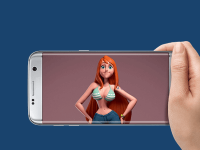Sawal Walker, 8 Fungsi Tombol Home Pada iPhone Yang Jarang Diketahui – Tahukah anda fungsi tombol home pada iPhone?, Jika anda belum mengetahui nya anda tepat sekali mengunjungi artikel ini. Karena pada kesempatan kali ini, kami akan mengulas tentang fungsi tombol home pada iPhone yang jarang diketahui orang. Oleh karena itu, marilah simak penjelasan mengenai fungsi tombol home pada iPhone secara lengkap yang ada dibawah berikut ini.
Selama ini banyak pengguna iPhone yang tidak mengetahui fungsi dari tombol home pada iPhone selain untuk membuka lock screen. Sebenarnya masih banyak lagi fungsi tombol home pada iPhone yang masih belum di ketahui oleh para penggunanya.

Ada sekitar 8 fungsi pada tombol home yang bisa kamu coba selain untuk membuka lock screen. Namun semua fungsi ini belum tentu bisa kamu gunakan, karena iPhone memiliki banyak seri.
Penasaran apa saja fungsi tombol home? Simak baik-baik ulasan mengenai fungsi tombol home di iPhone yang yang jarang di ketahui para penggunanya.
1. Mengontrol Aplikasi Musik
Fungsi tombol home pada iPhone yang pertama adalah dapat mengontrol aplikasi musik pada saat iPhone sedang di lock screen.
Pada saat kamu menekan tombol home dalam kondisi lock screen dan aplikasi musik sedang berjalan, maka layar akan menampilkan aplikasi musik dengan pengaturan volume, megganti lagu hingga play dan pause.
2. Mengakses SIRI
Fungsi lain dari tombol home pada iPhone adalah untuk mengakses SIRI. Seperti yang kita ketahui bahwa iPhone dengan iOS 10 memiliki fitur virtual asisten manager atau sering di sebut SIRI.
Bahkan pada iOS 11, saat kamu menekan tombol home akan keluar keyboard yang bisa kamu gunakan untuk menuliskan kalimat perintah untuk SIRI.
3. Memunculkan Multitasking Manager
Jika kamu menekan tombol home sebanyak dua kali maka semua aplikasi pada Multitasking Manager akan muncul secara otomatis.
4. Lebih Cepat Akses Control Center
Fungsi lain dari tombol home yang jarang di ketahui orang adalah untuk mengakses Control Center dengan lebih cepat.
Dari pada repot-repot, cukup menekan tombol home satu kali saja maka Control Center akan otomatis muncul pada layar iPhone.
5. Memunculkan Menu Kontak
Bagi kamu yang menggunakan iOS 8 ada fungsi lain dari tombl home yaitu dapat menampilkan menu kontak.
Kamu cukup menekan tombol home sebanyak dua kali, maka pada bagian atas layar akan muncul daftar semua kontak yang pernah menghubungi kamu atau mengirim pesan padamu dan lain sebagainya.
6. Mengakses Berbagai Fitur
Tombol home juga bisa kamu gunakan untuk memunculkan berbagai fitur menarik seperti AssitiveTouch, Switch Control, VoiceOver, Color Filter, Invert Color, Reduce White Point Zoom dan masih banyak lagi, cukup menekan tiga kali saja.
Namun sebelum kamu menggunakan fungsi ini kamu harus mengaktifkannya dulu pada menu Setting > General > Accessibility > Accessibility Shortcut. Baru setelah itu kamu bisa mengakses semua fitur hanya dengan meneka tombol home tiga kali saja.
7. Memunculkan Menu Notifikasi Tanpa Buka Lock Screen
Kamu juga bisa memanfaatkan tombol home pada iPhone untuk melihat notifikasi tanpa membuka lock screen.
Caranya sangat mudah cukup tekan tombol home satu kali saja dan geser layar iPhone dari kiri ke kanan, maka secara otomatis akan muncul notifikasi center pada layar iPhone kamu.
8. Memunculkan Kamera Tanpa Buka Lock Screen
Saat kamu menekan tombol home pada iPhone satu kali saja dan menggeser layar dari kanan ke kiri maka akan muncul menu kamera. Jadi kamu tidak perlu repot-repot lagi mencari icon kamera pada menu aplikasi.
Bagaimna, cukup banyak kan fungsi dari tombol home pada iPhone? Selain untuk membuka lock screen atau menghidupkan layar yang sedang mati sementara. Semua fungsi tersebut belum tentu bisa kamu terapkan pada iPhone milikmu, jadi silahkan coba satu persatu saja.
Baca juga Cek dan Mengatasi Touchscreen iPhone Tidak Responsif
Demikian yang dapat Sawal Walker bagikan, tentang 8 Fungsi Tombol Home pada iPhone yang jarang diketahui. Sekian dan terima kasih telah mengunjungi sawalwalker.com, semoga bermanfaat dan sampai jumpa lagi di artikel iPhone berikutnya.